Du kan angi en betalingskode ved å bruke maskinens skriver.
Vil du ha en oversikt over betalingskoden, se "
BETALINGSKODE".
Denne innstillingen kreves
bare i et Windows-miljø. (Kan alltid brukes i et Mac OS-miljø.)
Klikk på [Start]-knappen, og velg [Innstillinger] → [Enhet] → [Enheter og skrivere].
Høyreklikk på maskinens skriverdriverikon og velg [Skriveregenskaper].
Spesifiser en betalingskode
 ,
,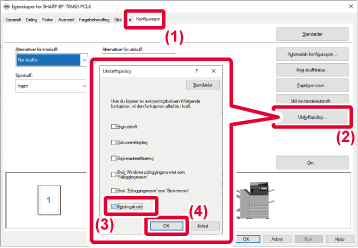
Når utskriften starter, vises betalingskodeinnstillingsskjermen.
Angi hovedkoden og underkoden, og klikk på [OK]-knappen.
Hvis du vil beholde den angitte betalingskoden, setter du
[Bruk alltid denne betalingskoden] til
 .
.
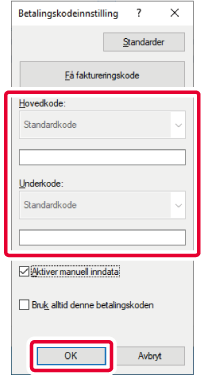
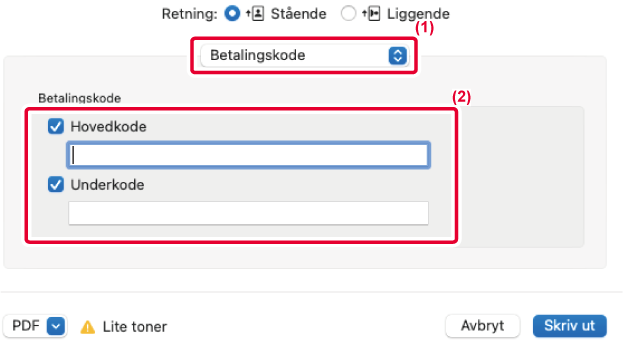
Version 05a / bp70m65_usr_05a_no